“我正在考慮執行系統還原,但我害怕這樣做,因為我對此一無所知。如果我從還原點還原我的電腦,我的檔案會被刪除嗎?我從 YouTube 下載了很多好影片。”
“如果我從 USB 隨身碟啟動系統映像恢復,我的檔案或程式會怎樣?我的檔案會受到影響嗎?我應該怎麼做才能確保檔案安全?”
系統還原和系統映像恢復都是 Microsoft Windows 工具,旨在保護和修復遇到啟動問題的電腦。系統還原會拍攝一些系統檔案和 Windows 登錄檔(又名註冊表)的“快照”,並將它們保存為還原點。雖然 System Image Recovery 扮演相同的角色,但需要注意的是它需要一個系統映像才能生效。當安裝失敗或資料損壞時,這兩個系統恢復選項都可以使系統恢復工作狀態,而無需重新安裝作業系統。
系統還原會刪除我的檔案嗎?
根據對系統還原在 Microsoft Windows 中的作用的描述,很明顯,您可以通過這樣做使您的電腦恢復到健康狀態。一些 Windows 用戶甚至認為這是在不使用該軟體的情況下恢復永久刪除檔案的最佳方式。
系統還原確實為您提供了第二次機會來訪問還原點中包含的一些丟失的文檔、影片、圖片和資料夾。但是,您應該注意到系統還原絕不是丟失檔案恢復的最佳方法。
- 注意事項:
- 請始終牢記,系統還原會影響您的系統檔案、程式、驅動程式和登錄檔設定。這是 100% 正確的。
- 切勿將系統還原作為幫助您還原 Windows 電腦 上已刪除或丟失檔案的常規方式。
當您計劃進行系統還原時,請花點時間思考一下這種行為的幫助和破壞!
這是一種通用方法,您可以按照該方法檢查在您的電腦上運行系統還原會影響哪些程式、驅動程式和檔案:
步驟 1. 在 Windows 10/8/7 中按“Windows + R”鍵以調出“執行”框。
步驟 2. 在空框中輸入rstrui.exe ,然後按 Enter。這將打開系統還原。
步驟 3. 選擇“選擇不同的還原點”並單擊 “下一個”。
步驟 4. 點擊“掃描受影響的程式”。
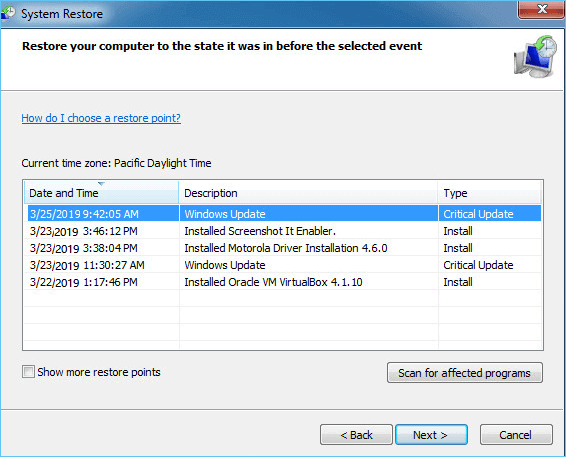
然後它將掃描程式,然後列出將受影響或不受影響的程式和驅動程式。這是一個通過運行系統還原列出受影響和未受影響的程式和檔案的表格:
| 受影響的程式和檔案 | 不受影響的程式和檔案 |
|---|---|
|
|
系統映像恢復會刪除我的檔案嗎?
與系統還原略有不同,系統映像恢復是從您在磁碟上創建的系統映像還原電腦。系統映像包括系統 C 槽上的所有內容,包括作業系統、程式和所有個人檔案。當您通過選擇系統映像執行恢復時,它將覆蓋目標磁碟上的資料。所以,是的,如果您在電腦上運行系統映像恢復,它將刪除您的所有檔案,然後替換創建映像檔案時的所有檔案。
兩個建議
如您所見,系統還原確實會影響 Windows 電腦上的某些程式和檔案。而且它確實不是簡單檔案恢復的理想方法。為了保護您的個人資料並防止檔案被系統還原刪除,這裡有兩個建議供您參考。
# 1. 使用可靠的資料恢復軟體恢復丟失的資料(而不是系統恢復)
如果您不小心刪除了某個檔案,或者該檔案無法從回收站中恢復,請尋求第三方資料恢復軟體的幫助。與系統還原不同,可靠的檔案恢復軟體只會恢復丟失的檔案,而不會對您當前存在的資料造成進一步損壞。
EaseUS硬碟恢復軟體- 資料恢復軟體允許您從刪除、格式化或病毒感染中恢復資料,而不是進行系統還原。
在您的電腦上下載、安裝此軟體並自行恢復所有類型的丟失檔案:
1
恢復已刪除資料:
- 首先,指定掃描位置
- 其次,展示刪除資料
- 最後,預覽資料內容並恢復
認識具體步驟:
步驟 1. 選擇一個位置
只要弄清楚已刪除的資料原始位置在哪!選擇該磁碟並單擊「查詢丟失資料」。
步驟 2. 檢查快速掃描後的結果
軟體需要幾分鐘查找那些被刪除的資料並將查找到的結果歸類到「已刪除的檔案」項下。一旦被刪除的資料出現在結果中,立即就能救回。
步驟 3. 預覽內容並還原
雙擊檔案預覽。選擇所需資料後點一下「恢復」。
注意:在確保設備安全以再次保存資料之前,請勿將恢復的檔案保存在丟失資料的分區或磁碟上。
# 2. 創建完整的系統和檔案備份
如果您已經決定將 Windows 作業系統恢復到以前的版本,那麼您必須採取的一個重要步驟是提前創建有價值檔案和 Windows 作業系統的新備份。這是保護您免於丟失更多資料的最安全方法。
EaseUS Windows 備份軟體將允許您通過 3 個簡單的步驟備份整個磁碟或分區或單個檔案:
1
這篇文章有幫到您嗎?
相關文章
-
什麼是 Mac 終端機(Terminal)?macOS 上的命令介面簡介
![author icon]() Harrison | 2025年01月24日更新
Harrison | 2025年01月24日更新
-
![author icon]() Harrison | 2025年01月24日更新
Harrison | 2025年01月24日更新
-
修復 Windows 工作列功能失效的問題 | 對於 Windows 11/10
![author icon]() Ken | 2025年06月30日更新
Ken | 2025年06月30日更新
-
![author icon]() Gina | 2025年03月24日更新
Gina | 2025年03月24日更新


